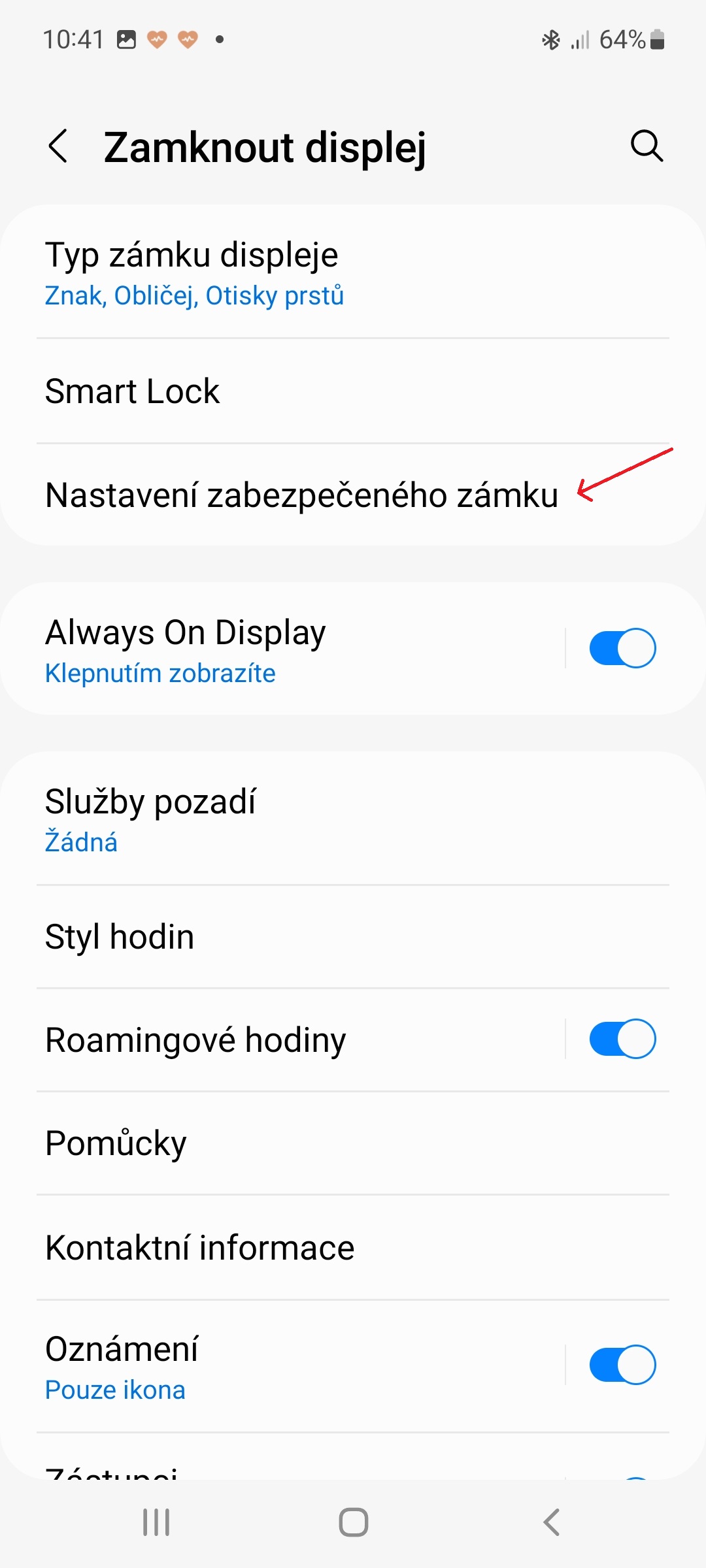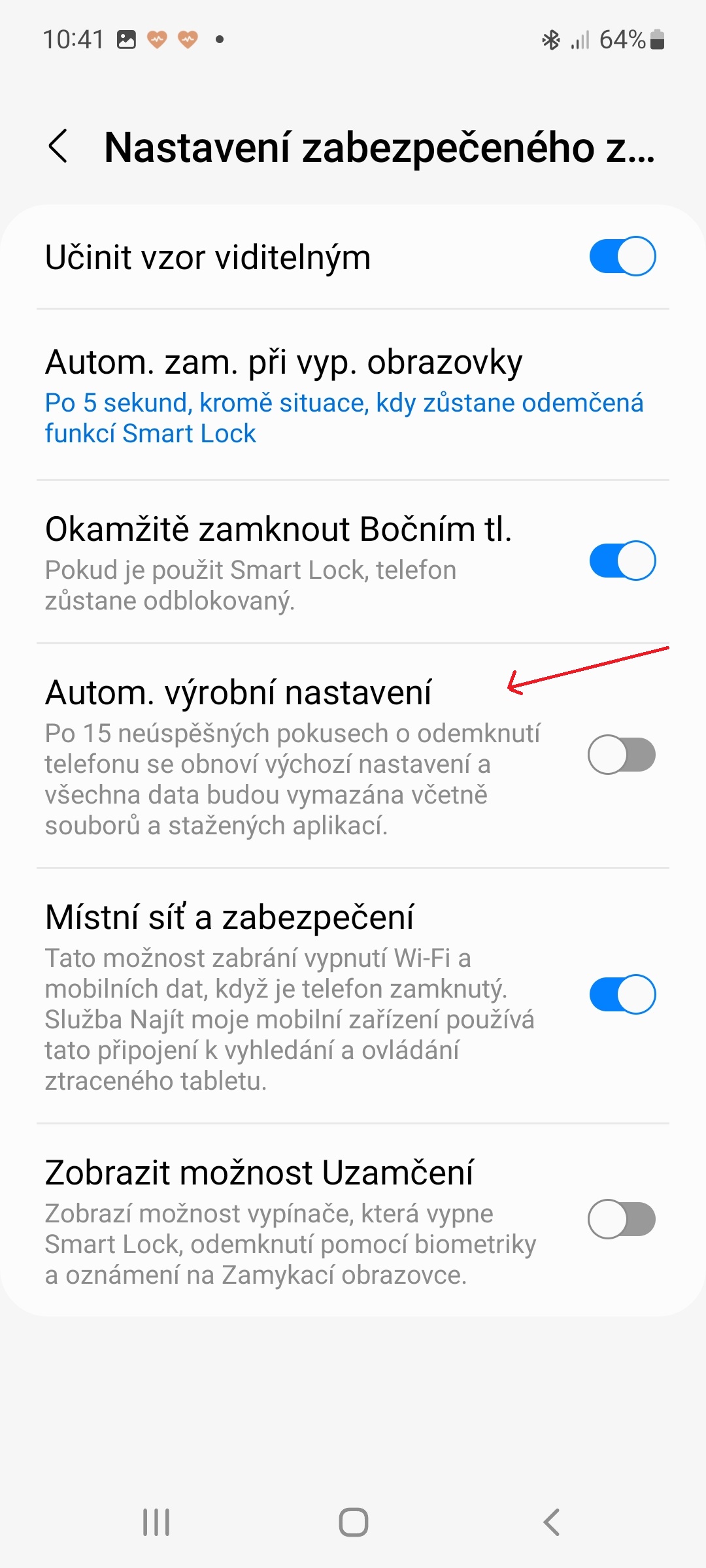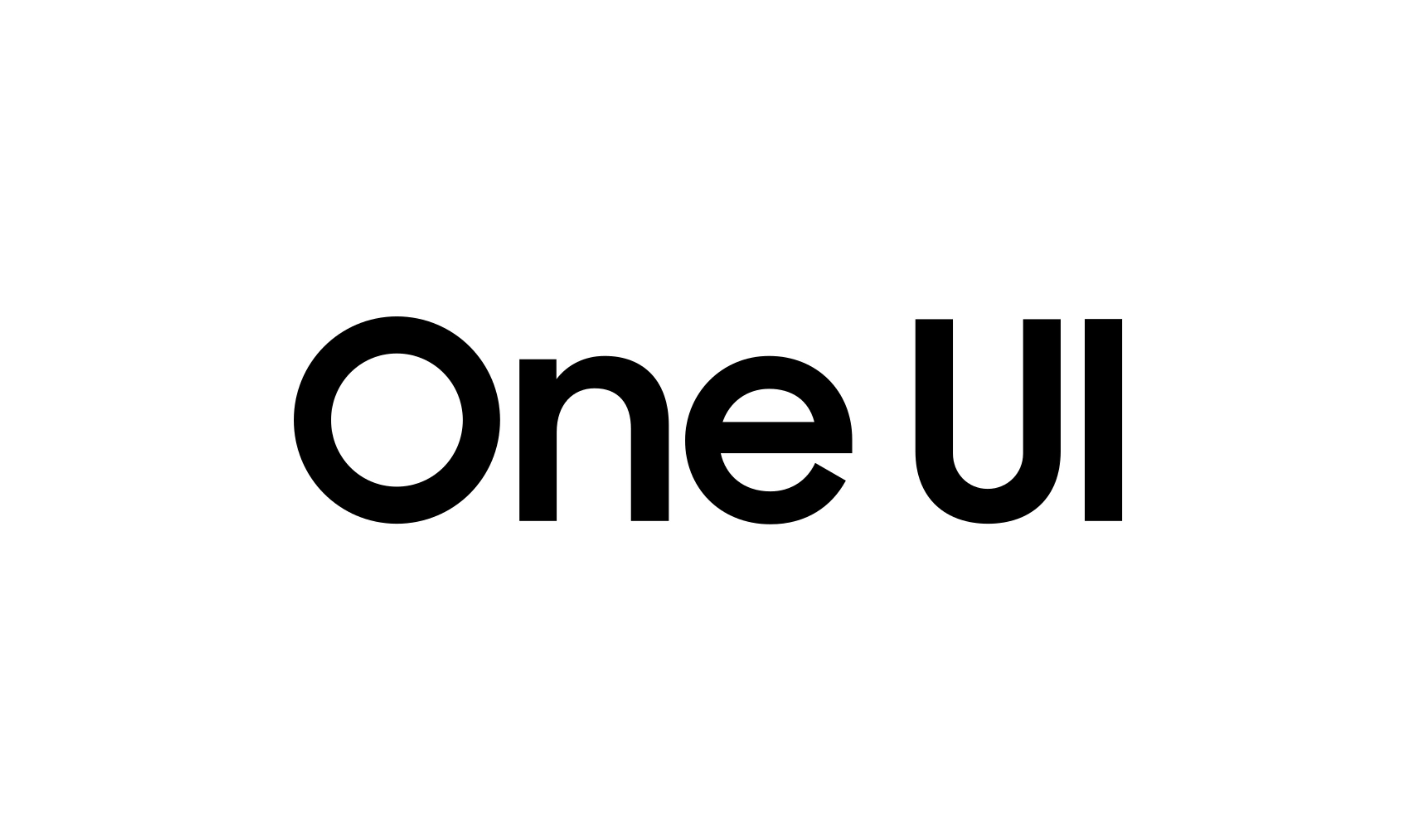Ang Samsung's One UI superstructure literal nga puno sa mga bahin sa seguridad, gikan sa Knox platform hangtod sa Secure Folder hangtod sa daghang mga kapilian sa pag-lock ug pag-unlock sa imong telepono. Galaxy. Dugang pa, ang One UI naghatag og mga himan nga mahimong magamit kung mawala nimo ang imong aparato, lakip ang Find My Mobile. Ang laing bahin sa seguridad aron mapugngan ang uban sa pag-access sa imong personal nga data kung ang imong telepono nahulog sa sayup nga mga kamot mao ang awtomatikong pag-reset sa pabrika sa imong telepono.
Ang pag-on sa feature sa automatic factory reset mopugos sa imong device sa pagsugod og factory reset human sa 15 ka sayop nga pagsulay sa pag-unlock niini (kini nga numero mahimong magkalahi gikan sa telepono ngadto sa telepono o One UI version). Kung ma-aktibo na ang bahin, ang tanan nimong personal nga datos, lakip ang mga file ug na-download nga mga app, mapapas.
Aron ma-on ang automatic factory reset function, buhata ang mosunod: Open Mga setting, pagpili og opsyon Lock kini display, unya i-tap ang Secure nga mga setting sa lock. Sa katapusan, i-on lang ang switch Sa sakyanan. mga setting sa pabrika. Kini usa ka medyo grabe nga bahin sa seguridad nga kinahanglan magpugong sa imong personal nga datos nga ma-leak kung adunay usa nga makakuha sa imong aparato ug mosulay sa paglaktaw sa imong pamaagi sa seguridad sa lock screen, bisan kini nga lihok, PIN, password, fingerprint, o pag-authenticate sa nawong. Bisan pa, kinahanglan nimo nga duolon kini nga bahin nga adunay pipila nga pag-amping. Dili namo girekomenda nga i-on kini kung naa kay mga bata, pananglitan, tungod kay mahimo silang moadto sa lock screen ug aksidente nga mag-trigger sa pag-reset sa pabrika.
Mahimong interesado ka

Idugang usab nato nga ang pamaagi sa pag-on sa function mahimong magkalahi depende sa bersyon sa One UI. Ang pamaagi nga gihisgutan sa ibabaw kay para sa One UI version 4.1. Kung dili ka sigurado, gamita ang v Mga setting search box ug isulod ang “autom. setting sa pabrika".